Najlepsze aplikacje do klonowania aplikacji na iPhonea w celu uruchomienia wielu kont | Nie jest wymagany jailbreak

Dowiedz się, jak sklonować aplikacje na iPhone

Większość użytkowników zna Mapy Google, które oferują nawigację GPS w czasie rzeczywistym oraz informacje o punktach orientacyjnych i warunkach transportu. Mogą jednak nie znać Moich Map Google, które stanowią kolejny aspekt Map Google. Moje Mapy umożliwiają użytkownikom bezproblemowe tworzenie własnych map Google i zarządzanie nimi. Użytkownicy mogą dodawać informacje do swojej niestandardowej mapy, dodając tekst lub multimedia cyfrowe, a także rysować kształty na mapie.
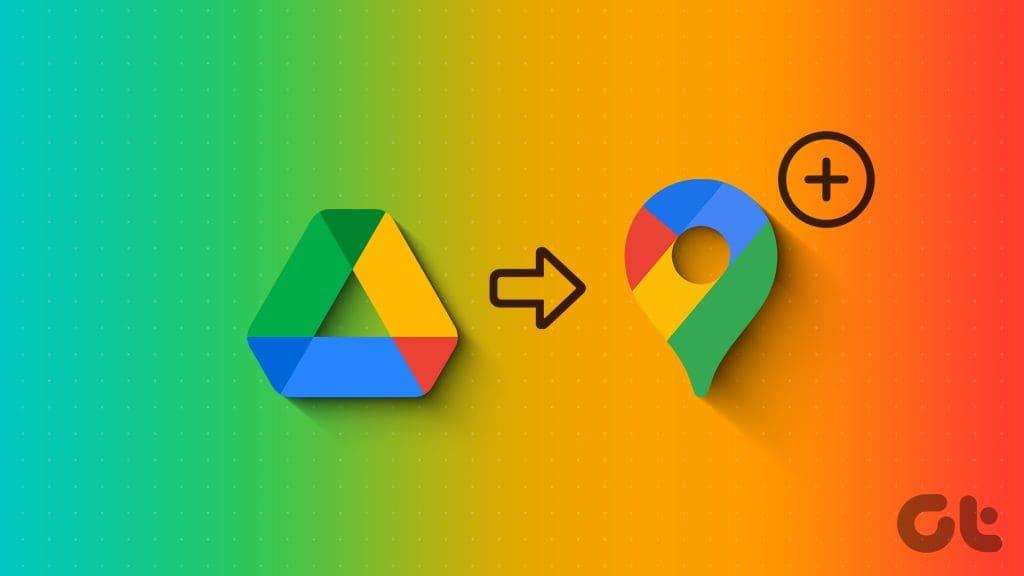
W zależności od tego, czy chcesz używać utworzonej mapy do gry detektywistycznej, reagowania kryzysowego, czy po prostu dla zabawy, możesz udostępnić mapę publicznie lub przechowywać ją na Dysku Google. Oto, jak możesz tworzyć Moje mapy i zarządzać nimi w Moich mapach lub na Dysku Google.
Mapę możesz utworzyć w witrynie Moje Mapy lub na Dysku Google. Oto jak to zrobić:
Utworzenie mapy z Moich map wymaga odwiedzenia witryny internetowej. Oto jak to zrobić:
Krok 1: W preferowanej przeglądarce internetowej wyszukaj Moje Mapy Google lub kliknij poniższy link.
Krok 2: Wybierz przycisk Utwórz nową mapę u góry strony. Spowoduje to uruchomienie nowej mapy, którą możesz edytować według własnego uznania.
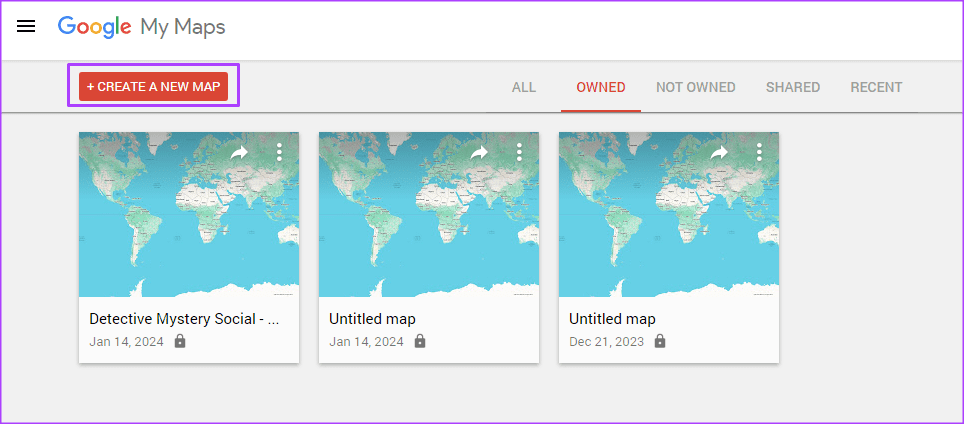
Możesz także utworzyć mapę w Moich Mapach za pośrednictwem konta Dysku Google. Oto jak:
Krok 1: Zaloguj się na swoje konto Google i otwórz Dysk Google.
Krok 2: Kliknij ikonę + w lewym górnym rogu strony.
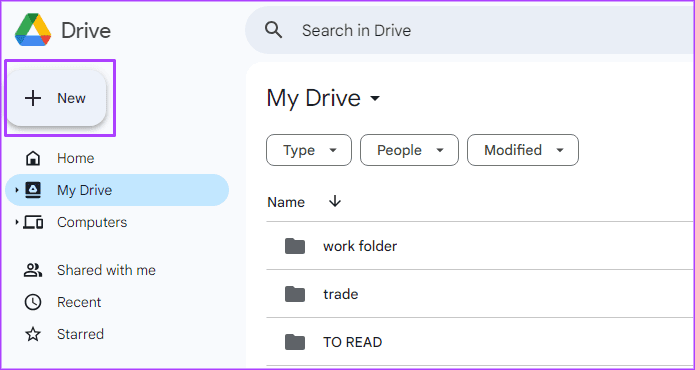
Krok 3: Kliknij Więcej.
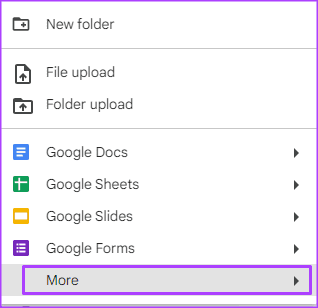
Krok 4: Kliknij Moje Mapy Google. Spowoduje to uruchomienie nowej mapy, którą możesz edytować według własnego uznania.
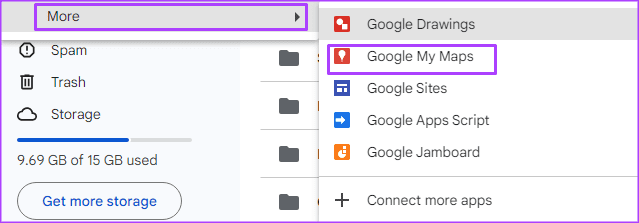
Po utworzeniu nowej mapy Google zaprezentuje domyślny widok mapy i nazwie ją „mapa bez tytułu”. Nazwę mapy możesz edytować bezpośrednio w Moich Mapach lub na Dysku Google. Oto jak to zrobić:
Poniżej opisano, jak edytować nazwę mapy w Moich Mapach.
Krok 1: Kliknij tekst mapy bez tytułu. Spowoduje to otwarcie okna dialogowego „Edytuj tytuł i opis mapy”.
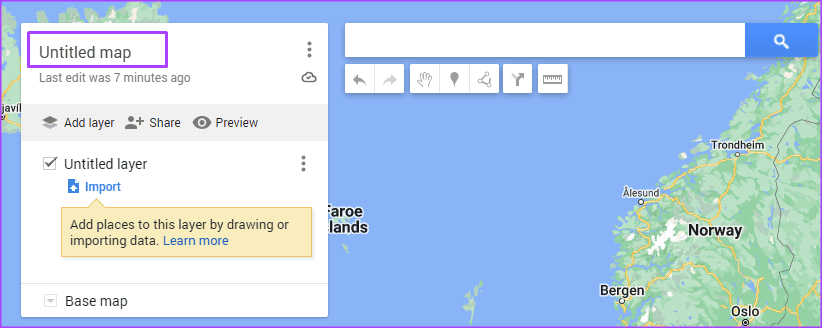
Krok 2: W polu Tytuł mapy wpisz preferowany tytuł.
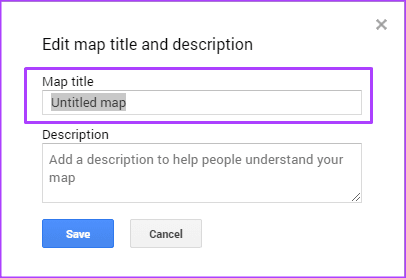
Krok 3: W polu Opis wprowadź opis swojej mapy, a następnie kliknij Zapisz.
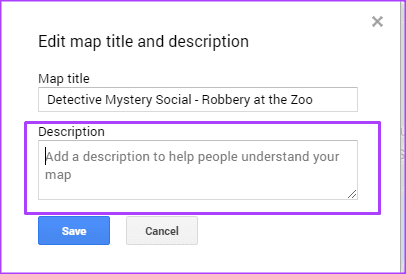
Oto jak zmienić nazwę mapy z Dysku Google.
Krok 1: Otwórz swoje konto na Dysku Google.
Krok 2: Wybierz swoją mapę z listy ostatnio otwieranych plików.
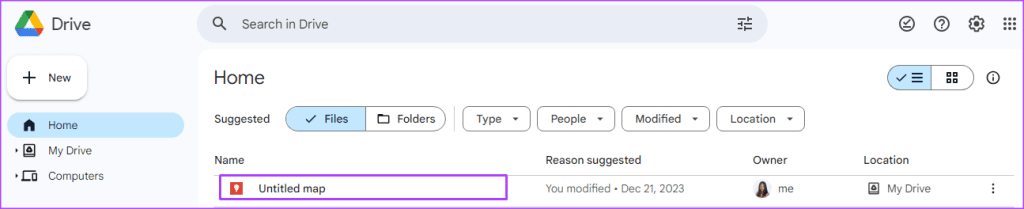
Krok 3: Kliknij przycisk Więcej akcji i wybierz Zmień nazwę.
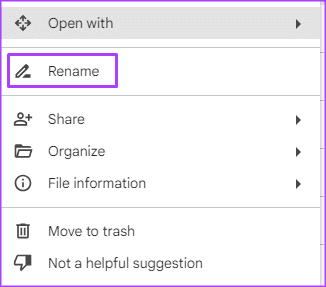
Krok 4: Wprowadź nazwę swojej mapy i kliknij OK.
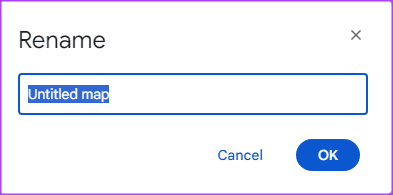
Uwaga: nie możesz wprowadzać ani edytować opisu swojej mapy z poziomu Dysku Google.
Po utworzeniu mapy możesz udostępnić ją innym osobom do przeglądania. Oto jak to zrobić:
Oto jak udostępnić mapę z Moich Map:
Krok 1: Na otwartej mapie kliknij ikonę Udostępnij. Spowoduje to otwarcie okna dialogowego Udostępnij mapę.
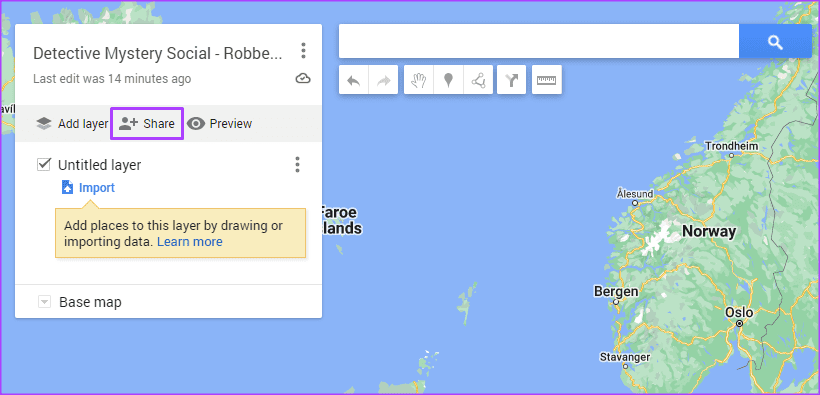
Krok 2: Kliknij przełącznik „Każda osoba mająca ten link może wyświetlać”.
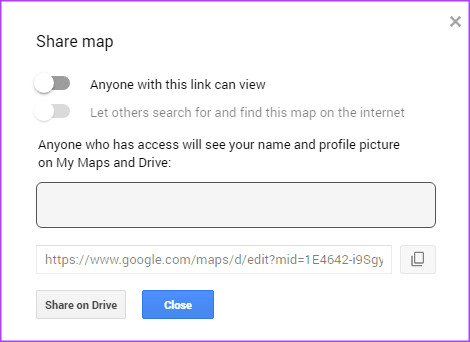
Krok 3: Jeśli chcesz udostępnić mapę w domenie publicznej, kliknij przełącznik „Pozwól innym wyszukiwać i znajdować tę mapę w Internecie”.
Krok 4: Kliknij Udostępnij na Dysku, aby zapisać zmiany.
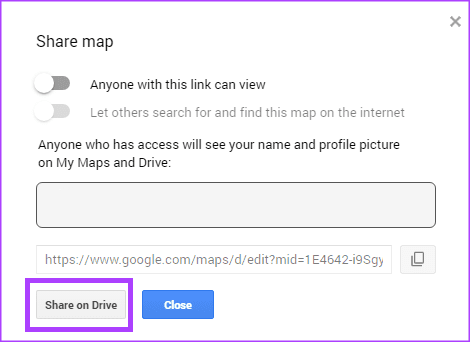
Oto jak udostępnić mapę z Dysku Google:
Krok 1: Otwórz swoje konto na Dysku Google.
Krok 2: Wybierz swoją mapę z listy ostatnio otwieranych plików.
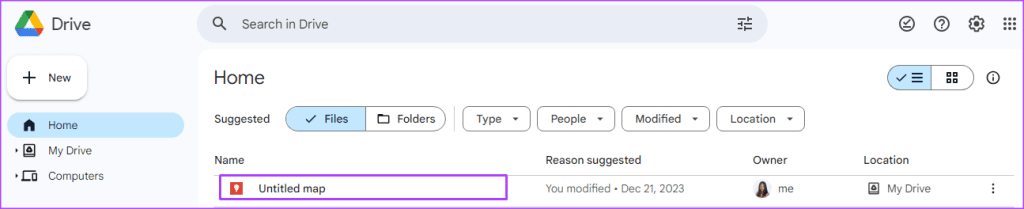
Krok 3: Kliknij przycisk Więcej akcji i wybierz Udostępnij.
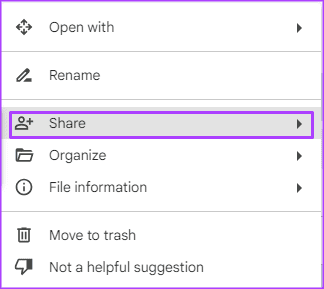
Krok 4: Wybierz opcję Udostępnij lub Skopiuj link. Jeśli wybierzesz opcję Udostępnij, konieczne będzie podanie adresów e-mail, którym chcesz udostępnić mapę. Jeśli wybierzesz opcję Kopiuj łącze, osoby, którym udostępnisz łącze, będą mogły wyświetlić mapę.
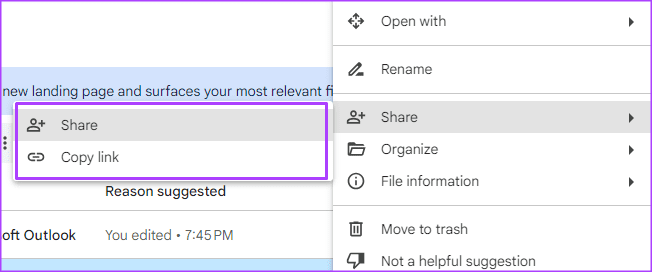
Możesz wysłać mapę do folderu usuwania z Moich Map lub Dysku Google. Oto jak to zrobić:
Oto jak usunąć mapę z Moich Map.
Krok 1: Na otwartej mapie kliknij ikonę Więcej akcji obok nazwy mapy.
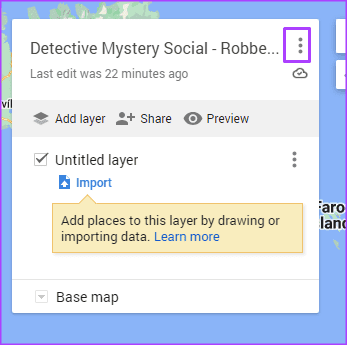
Krok 2: Wybierz opcję Przenieś do kosza.
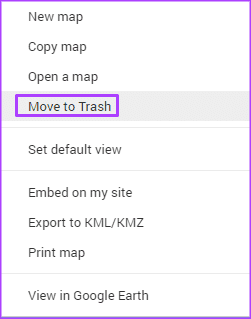
Oto jak usunąć mapę z Dysku Google.
Krok 1: Z Dysku Google wybierz mapę z listy ostatnio otwieranych plików.
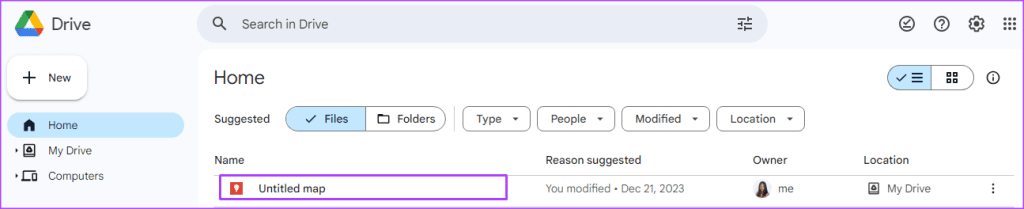
Krok 2: Kliknij przycisk Więcej działań i wybierz Przenieś do kosza.
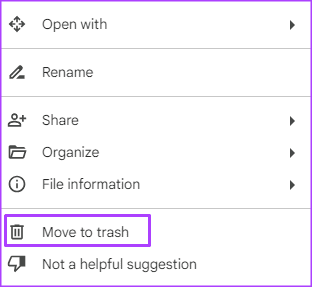
Teraz, gdy wiesz, jak tworzyć niestandardowe mapy i zarządzać nimi w Moich Mapach Google, możesz chcieć odwiedzić inny typ mapy. Jeśli interesujesz się Układem Słonecznym lub obserwowaniem gwiazd, Google Sky Map to kolejne przydatne narzędzie, które powinieneś poznać.
Dowiedz się, jak sklonować aplikacje na iPhone
Dowiedz się, jak skutecznie przetestować kamerę w Microsoft Teams. Odkryj metody, które zapewnią doskonałą jakość obrazu podczas spotkań online.
Jak naprawić niedziałający mikrofon Microsoft Teams? Sprawdź nasze sprawdzone metody, aby rozwiązać problem z mikrofonem w Microsoft Teams.
Jeśli masz dużo duplikatów zdjęć w Zdjęciach Google, sprawdź te cztery skuteczne metody ich usuwania i optymalizacji przestrzeni.
Chcesz zobaczyć wspólnych znajomych na Snapchacie? Oto, jak to zrobić skutecznie, aby zapewnić znaczące interakcje.
Aby zarchiwizować swoje e-maile w Gmailu, utwórz konkretną etykietę, a następnie użyj jej do utworzenia filtra, który zastosuje tę etykietę do zestawu e-maili.
Czy Netflix ciągle Cię wylogowuje? Sprawdź przyczyny oraz 7 skutecznych sposobów na naprawienie tego problemu na dowolnym urządzeniu.
Jak zmienić płeć na Facebooku? Poznaj wszystkie dostępne opcje i kroki, które należy wykonać, aby zaktualizować profil na Facebooku.
Dowiedz się, jak ustawić wiadomość o nieobecności w Microsoft Teams, aby informować innych o swojej niedostępności. Krok po kroku guide dostępny teraz!
Dowiedz się, jak wyłączyć Adblock w Chrome i innych przeglądarkach internetowych, aby móc korzystać z wartościowych ofert reklamowych.








